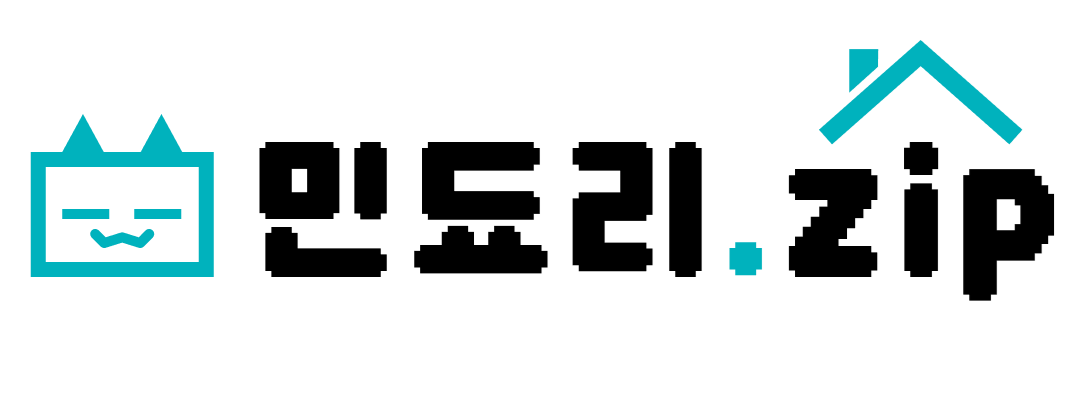안드로이드 앱을 개발한 후에 플레이스토어에 등록하기 위해서는 구글 개발자 계정이 필요합니다. 곧 앱을 출시할 계획이어서 미리 개발자 계정을 만들었습니다.
1. 아래 링크로 들어갑니다.
https://play.google.com/console/u/0/developers
2. 구글 계정을 선택합니다.


왼쪽과 같이 이미 개발자 계정이 있다면 기존의 개발자 계정을 선택하고 진행하면 됩니다.
하지만 개발자 계정이 없다면 오른쪽과 같은 화면이 뜹니다.
이 글은 개발자 계정이 없는 사람들을 위한 글이므로 오른쪽 화면을 토대로 진행하겠습니다.
3. 계정 유형을 선택합니다.
기관/단체 또는 개인을 선택하면 됩니다.
만약 사업자도 등록했고, 구글 워크스페이스나 네이버 워크스페이스를 사용하여 기관/단체 전용 이메일 도메인이 존재한다면 기관/단체를 선택하면 됩니다.
만약 기관/단체라도 기관/단체로 등록하고 싶지 않거나, 개인이라면 개인을 선택해서 진행하면 됩니다.
개인으로 등록해도 추후 기관/단체로 수정할 수 있습니다.

4. '내 정보'를 기입합니다.


5. 개발자 계정의 정보를 입력합니다.



연락을 받을 수 있는 이메일과 연락처 정보를 입력합니다.
둘 다 인증이 필요합니다.
이메일은 개발자 계정과 연동할 구글 이메일을 사용하면 따로 인증이 필요 없습니다.


전화번호는 국가코드를 포함해서 적어줍니다.
예를 들어 핸드폰 번호가 010-1234-5678이라고 한다면 +821012345678가 같이 적으면 됩니다.
6. 앱 정보 등록


7. 약관 읽고 동의하기

8. 결제


9. 끝

10. 이 아닙니다. 앱을 등록하기 위해서는 본인 인증을 한 번 더 해야 합니다.

'본인 인증' 버튼을 클릭하고 본인 인증을 합니다.
11. 계정 확인 기한 선택



계정 및 앱 삭제를 위한 정보를 등록해야 합니다.
생긴 지 한 달도 되지 않은 기능이라고 합니다.

다음 블로그의 글을 참고해서 확인 기한을 선택하면 됩니다. 해당 블로그 글에 의하면 빠른 날짜를 선택할수록 개발자의 신뢰도가 높아진다고 합니다. 따라서 8월 19일을 선택하고 다음을 누르도록 하겠습니다.

자세히 읽고 계정 유형 및 국가를 선택하고 다음을 누릅니다.

마지막으로 안내 사항을 다 읽고 예약을 누릅니다.

모두 완료됐고 위와 같이 메인 페이지가 깔끔해진 것을 볼 수 있습니다.
'개발' 카테고리의 다른 글
| [개발 문화] 초보자를 위한 오픈 소스 기여 방법 (0) | 2024.04.20 |
|---|---|
| [프로젝트 관리] 개발 프로젝트 회고록에 들어가야 하는 내용들 (3) | 2023.10.26 |
| [커리어] 개발자가 링크드인을 해야 하는 이유와 프로필 채우는 팁 (5) | 2023.10.24 |
| [개발자 팁] 좋은 소프트웨어 엔지니어란 (0) | 2023.08.03 |
| [알고리즘] 백준 사용법과 solved.ac 활용하기 (0) | 2023.03.31 |